2、按住Ctrl+A键,全选择Alpha 1通道,再选择菜单中的选择-修改-扩边,宽度:30像素,如下图:

3、再选择菜单中的选择-修改-收缩,宽度:4像素,如下图:
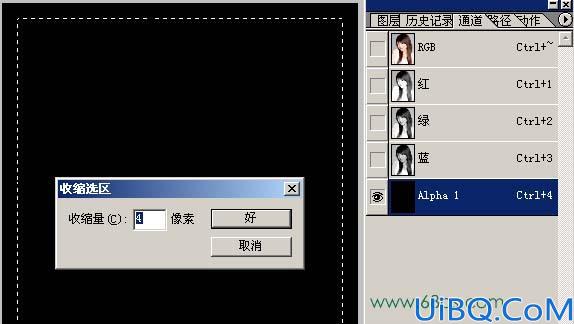
4、填充白色,取消选区,效果如下图:
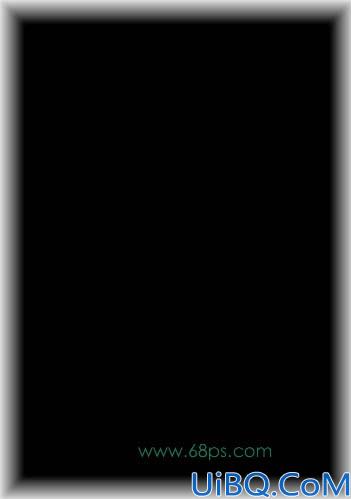
5、执行滤镜-素描-影印,细节:8,暗度:18,(数值你可以自己看着调,调到自己满意为止)。
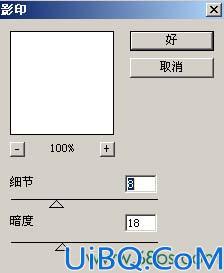
2、按住Ctrl+A键,全选择Alpha 1通道,再选择菜单中的选择-修改-扩边,宽度:30像素,如下图:

3、再选择菜单中的选择-修改-收缩,宽度:4像素,如下图:
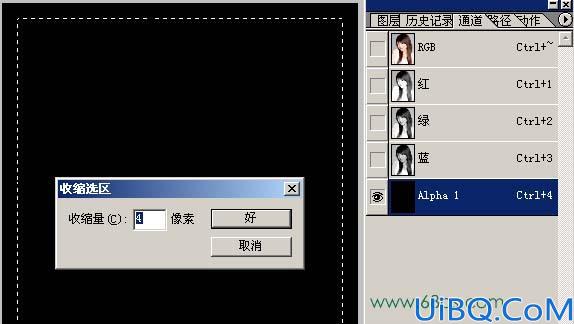
4、填充白色,取消选区,效果如下图:
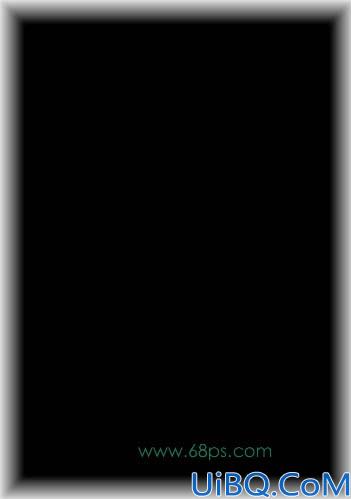
5、执行滤镜-素描-影印,细节:8,暗度:18,(数值你可以自己看着调,调到自己满意为止)。
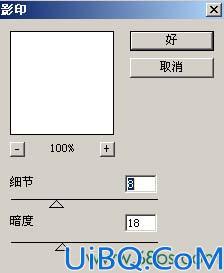
上一篇:利用通道制作紫色非主流图片
精彩评论